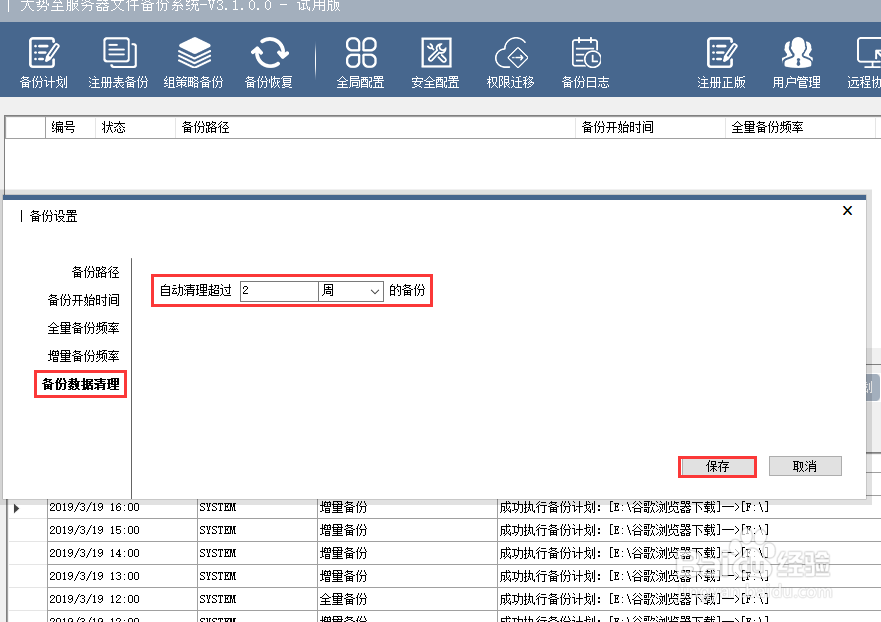winrar备份文件如何操作,电脑文件备份几种方法
对电脑文件进行备份的方法还是很多的,今天小编来介绍两种常见好用的:使用winrar做备份;使用文件备份系统进行备份。
一、使用winrar备份文件。
1、在备份文件需要保存的位置创建一个文件夹,然后把需要备份的文件或者文件夹都移动到这个文件夹里,在改文件夹上方点击右键,在弹出的菜单中点击添加到压缩文件。

2、选中高级选项卡,勾选其下的后台压缩。
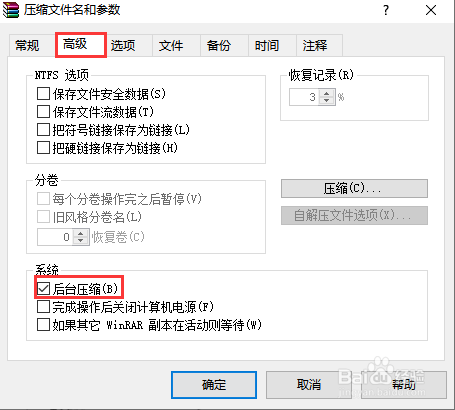
3、点击备份选项卡,勾选其下的按掩码产生压缩文件名,这样防止每次新产生的备份覆盖掉之前的备份记录。
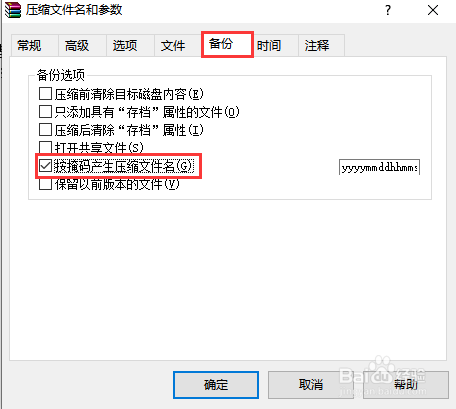
4、点击返回常规选项卡,压缩文件名可修改也可不修改,然后点击配置,在下拉菜单中选中保存当前设置为新配置。

5、配置名我们还填写之前的备份,依次勾选保存压缩文件名、保存选定文件名和在桌面添加快捷方式,然后依次点击确定完成,这时候之前设置的磁盘位置就出现的第一次备份的文件,电脑桌面也会出现该压缩文件的快捷方式。
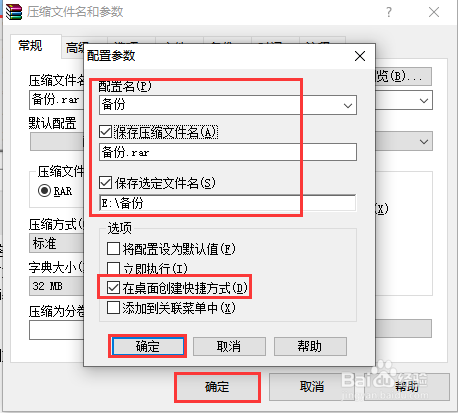

6、打开控制面板,找到并点击管理工具。

7、找到并双击打开任务计划程序。

8、在窗口右侧找到并点击创建基本任务,根据提示输入名称和描述,点击下一步。
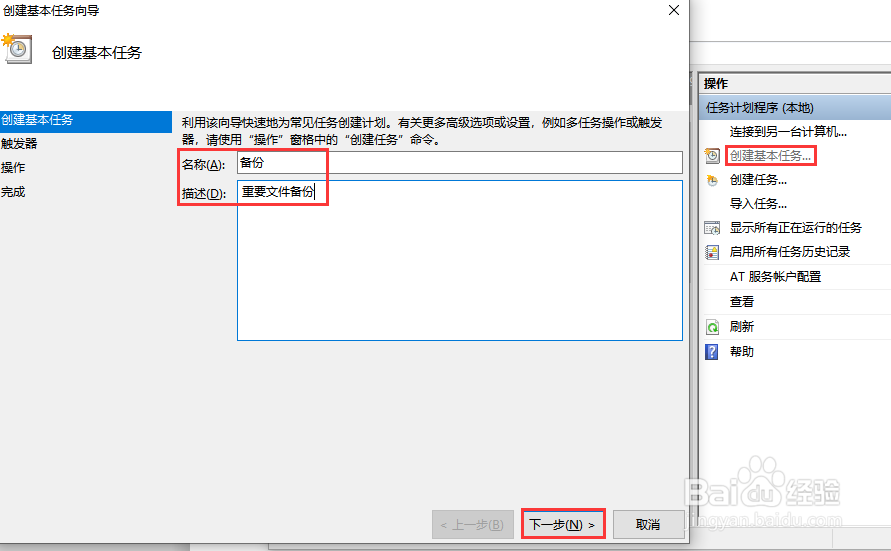
9、在这里选择备份的频率,比如我需要每天备份一次,那么就勾选每天,然后点击下一步。

10、在这里选择开始的时间,下方选择一天发生一次,那么以后每天这个时间就是备份的时间,设置好之后点击下一步。

11、勾选启动程序,点击下一步。

12、点击浏览,锁定新建的快捷方式,选中,然后点击打开,最后一次点击下一步完成即可。

二、使用文件备份系统。
1、目前市场上此类系统非常多,小编选择一个目前自己在用的进行介绍。百度下载大势至服务器文件备份系统,下载完成后解压并双击瀚柏围歪安装程序根据提示进行安装,待安装完成后在电脑桌面找到并双击该系统的快捷方式,在弹出的窗口输入初始帐号admin和密码123,点击确定登陆。
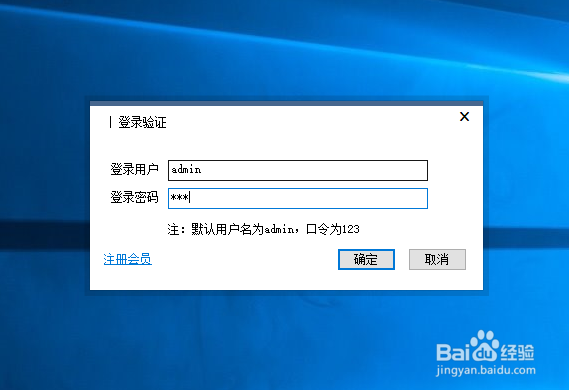
2、在窗口中部找到并点击新增计划,在弹出的窗口中点击源备份路径后的三个点按钮,在弹出的窗口中选中需要备份的文件夹,点击确定。
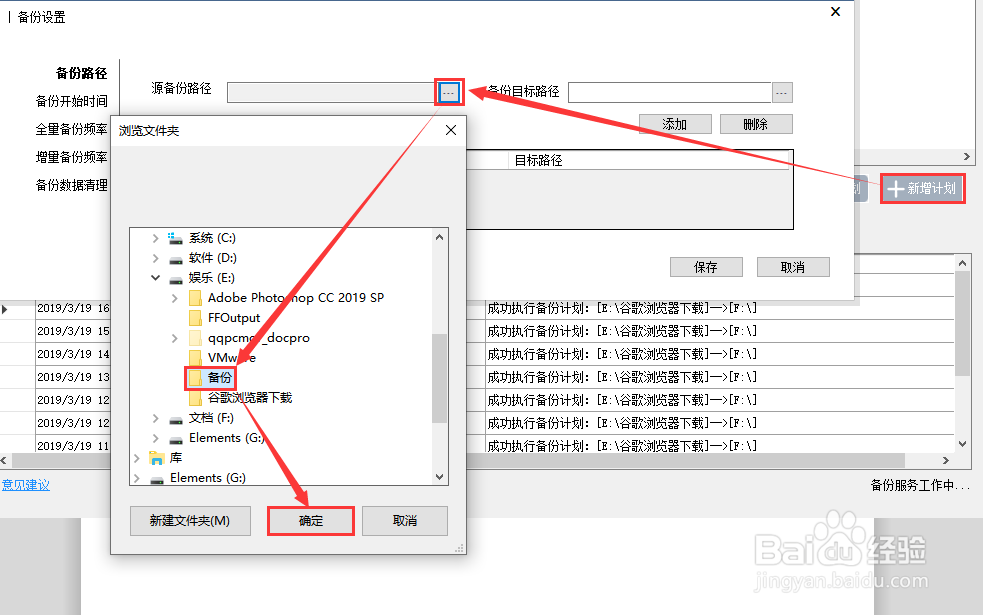
3、点击备份目标路径后的三个点按钮,在弹出的窗口中选中备份文件要保存的位置,点击确定,然后再点击添加。
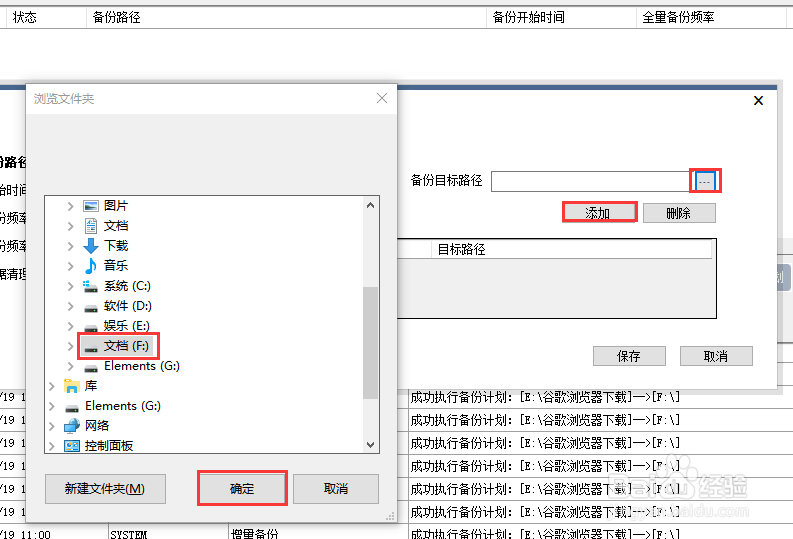
4、在左侧选项中点击备份开始时间,然后在右侧功能区设置备份具体的开始日期和时间。

5、在左侧选项中点击全量备份频率,然后在右侧勾选全量备份,最后根据具体的全量备份频率进行设置,比如需要每天备份1次,每次在下午16点,那么就勾选每天,在频率中选中指定时间,在下方时间中选择1鲂番黟谊6:00:00,点击加号即可。

6、增量备份根据需要选择,如果需要且文件增加频率较为频繁就设置,如果不频繁也可不设置。点击增量备份频率,然后在右侧勾选增量备份,最后设置好增量备份的频率,具体的设置根据文件增加的频率来定,比如设置没小时增量备份2次,那么就勾选每小时,然后在频率中选中每三十分钟。
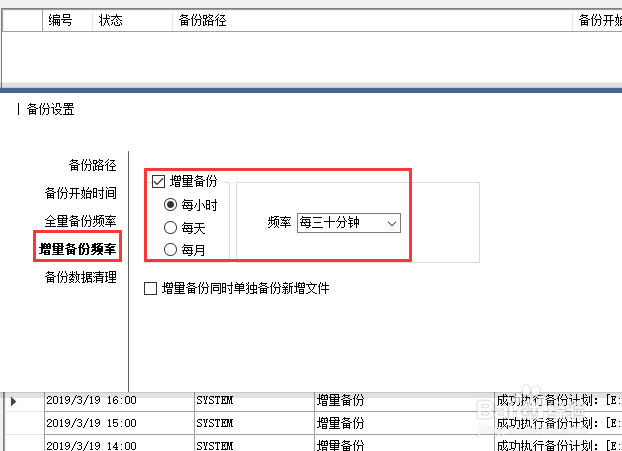
7、在左侧选项中点击备份数据清理,这里要注意,这一项是必选项,因为不管多大的磁盘备份空间,一单不清理,总有装满的时候,一旦装满那么新的备份就无法备份进去,就会备份失败造成数据坼栩汹左损失。这里小编选择2周清理一次,在右侧点击下拉箭头,在弹出的菜单中选中周,前面输入数字2,这样就设置好了,最后点击保存即可。